Как сделать крутящееся видеоролик
Я написал эту статью для тех, кто хочет снять имиджевое видео с экспертным мнением или короткую видео рекламу, но никогда не имел дела со съёмочным процессом. Дело в том, что я и сам не являюсь профессиональным видеографом, а разобрался с этим вопросом в виду специфики моего рода деятельности, связанного с интернет-маркетингом.
Предпосылкой для написания этого мануала, стал личный опыт участия в создании видеороликов, в которых главное действующее лицо — руководитель бизнеса. Как правило, это ролики для сайта компании или для видео рекламы в Instagram и YouTube. У меня было опыт записи роликов как самостоятельно, так и с командой профессиональных видеографов.
Скажу сразу: после прочтения вы можете передумать делать всё самостоятельно, но поймёте нюансы съемочного процесса. Я уверен, что, двигаясь шаг за шагом, вы справитесь.
Кому это может быть полезно
Навык съёмки промо видео может быть для вас актуален, если вы:
Эксперт, например, юрист, и хотите заявить о себе, чтобы привлечь клиентов: разместить платную видео рекламу.
Руководитель малого бизнеса: занимаетесь строительством частных домов, открыли кофейню в своём районе или привлекаете клиентов в фитнес клуб и хотите рассказать о своём бизнесе потенциальным клиентам на сайте или в социальных сетях.
Хотите самостоятельно записать своё первое видео для канала на YouTube, но не знаете как к нему подступиться, потому что хотите сразу же получить приятную картинку и звук (или, хотя бы, не отпугивающую).
Планируете записать серию обучающих видео для сотрудников или сделать онлайн курс с видео уроками.
Если вы планируете записывать видео со спикером на регулярной основе, или по каким-то другим причинам вам важно самостоятельно разобраться в процессе съемки видео подручными средствами, эта статья будет для вас полезна.
Что вам понадобится
Чтобы понять, а нужно ли вам делать всё самому, или всё-таки стоит обратиться за помощью к профессионалам, посмотрите, что вам потребуется.
Смартфон с камерой
Источник постоянного света
Устройство для записи звука
Приложение для съёмки
Приложение для сведения звука и видео
Не торопитесь закрывать статью, если у вас нет аудиорекордера для записи звука. Всё это можно взять в аренду. А как пользоваться — разобраться не сложно.
Без некоторых девайсов можно обойтись, а монтаж делегировать фрилансеру.
Наличие помощника, который будет вас снимать, значительно упростит задачу. Помощник понадобится, когда потребуется выставить камеру и сделать настройки картинки.
Где найти мотивацию
Так как видеоролик отлично вовлекает в просмотр контента, его наличие на посадочной странице положительно влияет на конверсию: не все готовы читать, но многие готовы послушать.
То же самое можно сказать и про видео рекламу. Но как состязаться с монстрами, которые используют профессиональное оборудование: камеру, свет, крутые микрофоны, снимаются в классных студиях и превосходны в монтаже?
Каждый год конкуренция в производстве контента только растёт. Даже блогеры, которые начинали производить контент самостоятельно, обрастают командами, которые делают всё за них. Исключение, наверное, Птушкин.
Первое, на что стоит обратить внимание: звук важнее картинки. Если вы сделаете видео с хорошим ровным и чистым звуком — вы уже опередите 90% своих конкурентов, которые размещают на сайте или в блоге только текстовые материалы.
Второе — видео должно быть полезным. Не стоит равняться на блогеров с миллионными бюджетами. Все любят смотреть качественно сделанный контент, но это не значит, что другие видео люди не смотрят. Если вы рассказываете, как решить чью-то проблему, ваше видео будут смотреть.
Где будет размещено видео
В первую очередь, вы должны продумать все плейсменты (места размещения), где может выйти ваше видео.
У каждой площадки есть собственные требования к видео: к его продолжительности, к разрешению, к формату кадра и т.п. Как правило, видео для сайта размещают на YouTube. А если вы планируете использовать видео в Instagram, то требования будут другими.
Facebook рекомендует снимать видео рекламу длительностью не более 15 секунд. Но допускает рекламу длиной до 60 секунд (4 stories по 15 секунд).
Когда вы записываете экспертное видео, помните о том, где оно будет показано. Вместо того, чтобы записывать несколько видео по одному сценарию для разных плейсментов, можно правильно снять одно видео и затем кадрировать картинку.
Удерживать внимание пользователей — очень сложная задача, не стремитесь делать длинные видео. Попробуйте уложиться в 15 секунд для рекламы в Stories, в 60 секунд для рекламы в YouTube и в полторы-две минуты для экспертного видео на сайт.
Почему ролик для YouTube рекламы можно сделать длиннее? В самом популярном формате рекламы in-stream плата за просмотр взимается после 30 секунд видео или после завершения ролика, если его длительность меньше. Чтобы не платить чаще, делайте ролики длиной от 30 секунд.
Проработка сценария
Продумайте аватар вашего клиента: как он выглядит, как его зовут, какие у него проблемы и боли. И пишите текст для видео, будто обращаетесь к этому реальному человеку, который может быть заинтересован в вашем предложении. Тогда текст будет звучать более правдиво.
Сперва пропишите тезисы. Я пишу их в фигурных скобках в столбик, а затем уже пишу текст.
Вот пример структуры видео для рекламы на YouTube.
Ты не предприниматель? Тогда пролистывай, только потратишь своё время. (Так начинает своё рекламное видео Александр Высоцкий, чтобы не платить за не целевые 30-секундные показы в формате in-stream рекламы YouTube).
Можно в виде вопроса: хочешь выучить английский?
Указываем на действие, шаг, который нужно сделать.
Очень коротко и не всегда обязательно.
Говорим, чем мы лучше других.
Можно предложить какое-то спецпредложение, лид-магнит или т.п.
Скачай, переходи, кликай и т.д.
Вы можете разработать свою собственную структуру сценария. Убрать или добавить пункты в зависимости от длительности видео и месседжа, который адресуете аудитории. Кроме этого, можно менять и порядок блоков. Откройте несколько бизнес видео на YouTube, и посмотрите как построены различные рекламные ролики.
Очевидно, что для Instagram Stories нужно использовать более короткий формат, сразу переходя к сути предложения. Для вдохновения полистайте ленту, сохраните рекламные Stories, которые вас зацепили. Перепишите текст, который произносится в ролике, и разбейте его на смысловые блоки, чтобы разобраться со структурой.
Часто бывает, что написанный текст хорош только на бумаге. Обязательно прочитайте текст в том темпе и с той интонацией, которую планируете использовать во время съемки.
Если вам нужно уложиться в тайминг, но текст тяжело читать, сокращайте. Не используйте сложные формулировки, деепричастные и причастные обороты и сложноподчинённые предложения. Говорите простыми короткими фразами.
Репетиция
Встаньте перед зеркалом. Записываться стоя часто получается лучше. Вы будете чувствовать себя свободнее. Включите секундомер и прочитайте весь текст вашей презентации.
Если у вас возникают проблемы с выбором темпа и интонации, не отчаивайтесь. Это приходит с опытом. Попробуйте повторить движения и интонацию тех людей, которым хотели бы подражать, или за публичными выступлениями которых наблюдаете. Позже у вас появится свой собственный стиль.
Вам нужно продумать как держать руки во время съемки. Это основная проблема многих, кто начинает записываться.
Продумайте жесты, которые можно использовать, чтобы оживить ваше выступление. Сопровождайте жестами указания: "свайпай вверх", "кликай", "пролистывай", "оставь заявку".
Когда вы говорите о каких-то сложных вещах, невербалика будет поддерживать внимание зрителя. Посмотрите, как работают с руками те, кто постоянно выступает на сцене перед бизнес-аудиторией.
Если для вас это сложно, или вы не привыкли к активным жестикуляциям, можно обойтись и без них. Вы можете снять видео с чуть более близкого расстояния, чтобы ваши руки не были видны в кадре.
Когда вы знаете о том, что вам нужно уложиться в 30 секунд, вы можете начать торопиться и читать текст в неестественной для вас манере. Зритель может прочитать ваше волнение и не поверит вам. Постарайтесь расслабиться и будьте умеренно эмоциональны. Не стоит читать текст с каменным лицом и тараторить.
Запишите своё выступление на селфи камеру и отправьте нескольким друзьям, которым вы доверяете, и попросите дать объективную обратную связь. Взгляд со стороны не помешает. Некоторые советы могут оказаться полезными.
Выбор помещения
При выборе помещения для съёмки опирайтесь на следующие факторы:
Помещение должно быть достаточно просторным
Желательно, чтобы стены были однородного цвета, например, белые
Для более интересной картинки можно использовать антураж, который будет в кадре (полки с книгами, настенные часы)
Если вы будете записываться сидя, в помещении должен быть рабочий стол и стул
Если это студия, спросите про источники света для видеосъёмки
Обязательно посетите помещение перед съёмкой. Проверьте, как оно выглядит вживую.
Вы должны помнить, что сниматься около стены — плохая идея. Желательно, чтобы за вами было 2-3 метра до стены. Так не будет видно вашей тени от фронтального источника света. Кроме этого, вам ведь нравится эффект боке, когда задний фон немного размыт? При небольших усилиях вы сможете добиться этого с помощью своего смартфона.
Для съёмки выберите одежду, которая будет контрастировать с фоном. Не стоит сливаться со стенами, вы ведь не хамелеон.

Примерно так может выглядеть ваш съемочный процесс, но от стены нужно отойти
Продолжение о выборе оборудования, съемочном процессе и монтаже видео — в следующей части.
5.0 Оценок: 2 (Ваша: )
В последнее время стоп-моушн стал приобретать все большую популярность. Это хороший прием, чтобы привлечь внимание зрителей и . Движущиеся картинки применяются в рекламе, в аккаунтах популярных блогеров, в обучающем видео, в сториз для инстаграма. Что это такое и как снимать стоп моушен в домашних условиях – рассмотрим в этой статье.
Что такое анимация stop-motion
В последнее время этот вид мультипликации широко используется при создании разного типа видеоконтента. Вам будет полезно освоить эту технику, если вы хотите снять рекламный ролик, создать кулинарный или обучающий контент или развлекательный видеоклип. При создании такой анимации используются особенности человеческого глаза: когда в течение одной секунды сменяются 25 статичных кадров, мы воспринимаем это как плавное непрерывное движение.
Как выглядит стопмоушен анимация
Такие видеоролики достаточно легко создать без технических знаний и практически в любых условиях. Чтобы сделать stop motion анимацию, не требуется создавать непрерывное видео, достаточно смены 14-15 кадров. Для движущегося ролика понадобится:
- Идея
- Аппаратура: фотокамера или смартфон
- Стабильное освещение
- Компьютер с видеоредактором
Тем не менее, чтобы отснять качественный ролик, нужно тщательно подготовиться к съемке.
Продумайте идею
Идея — основа для покадрового видео. Для удобства можно набросать от руки быструю раскадровку, продумать основной сюжет и стиль. Это поможет представить, как будет выглядеть фильм во время объединении кадров на компьютере и упростит процесс съемки.
Покадровая анимация появилась задолго до видеокамер
На этом этапе также нужно определиться с местом и объектами, которые понадобятся для съемки. После этого выберите аппаратуру. Прелесть создания покадрового видео в том, что вам не нужно использовать профессиональную видеокамеру. Вы можете снять стоп моушен на телефон или фотоаппарат, главное, чтобы техника поддерживала изображения высокого разрешения.
Еще один важный аспект — продумать стиль мультика. Существует множество интересных идей для эффекта stop motion: с вырезанными из бумаги или картона силуэтами, с куклами из пластилина, фигурками Lego, фотографиями в фоторамках или даже овощами и фруктами.
Установите аппаратуру
Неподвижная камера — важный пункт для создания серии фото. Малейший сдвиг аппаратуры отразится на кадре, и вы не сможете получить плавное движение картинок в ролике. Лучше установить фотоаппарат или смартфон на штативе, направив его на объект.

Стабильная камера и свет – залог удачной стопмоушен анимации
Однако даже зафиксированная камера может сдвинуться в момент нажатия кнопки затвора. Поэтому рекомендуется приобрести дистанционный пульт управления для вашей модели фотокамеры или смартфона либо настроить автоспуск.
Настройте свет
Освещение также играет важную роль во время фотосъемки. Натуральный свет может меняться в течение дня, особенно если вы планируете отснять длинный ролик. В итоге кадры в мультике будут неравномерно освещены. Поэтому лучше использовать искусственный источник освещения, направленный на сцену съемки. Следите за тем, чтобы в кадре не появились ненужные тени.
Подготовьте сцену
Запустите съемку
Как уже было упомянуто, симуляция движения в технике стоп моушен создается с помощью покадрового перемещения объектов.
Покадровое перемещение объектов для создания анимации
Создайте анимацию
Чтобы объединить фото в единый ролик, не обязательно искать специальные программы для стоп моушен анимации, достаточно установить удобный видеоредактор. Мы рассмотрим этот процесс на примере программы ВидеоШОУ. Это мощный редактор для видеомонтажа, который побъединяет неограниченное количество файлов, обрабатывает их и сохраняет видео в любом формате.
Создайте проект
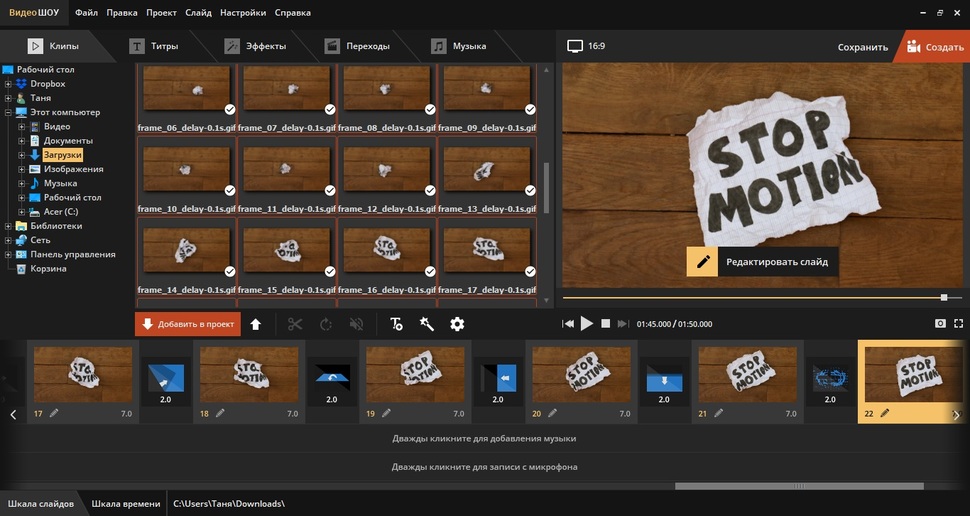
Интерфейс программы ВидеоШОУ
Установите параметры
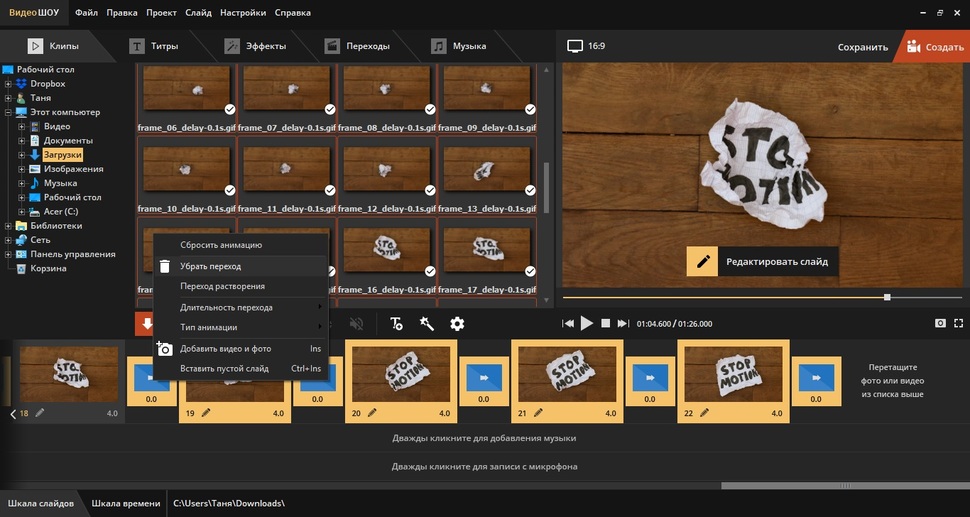
Объединяем фото в единую анимацию
Теперь измените длину показа слайдов. Сохраните выделение файлов, чтобы настройки применились ко всем картинкам, и откройте настройки кнопкой в виде гайки над шкалой слайдов. Для плавного движения изображений необходимо установить частоту 24 в секунду. Следовательно, длительность одного кадра должна быть примерно 0.042 секунды.
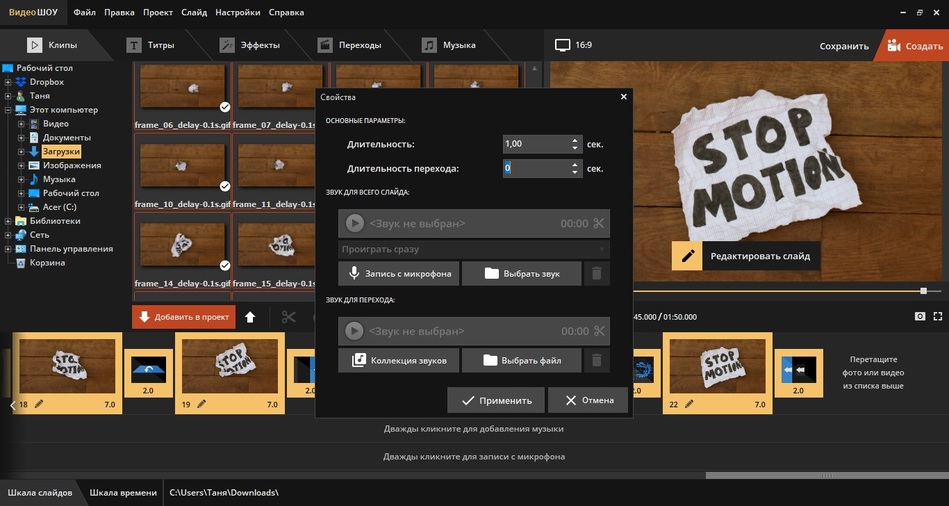
Настраиваем рекомендуемую длительность кадра
Добавьте титры и интро
Также вы можете добавить текст на любую картинку, кликнув иконку в форме буквы Т в панели инструментов над шкалой слайдов.
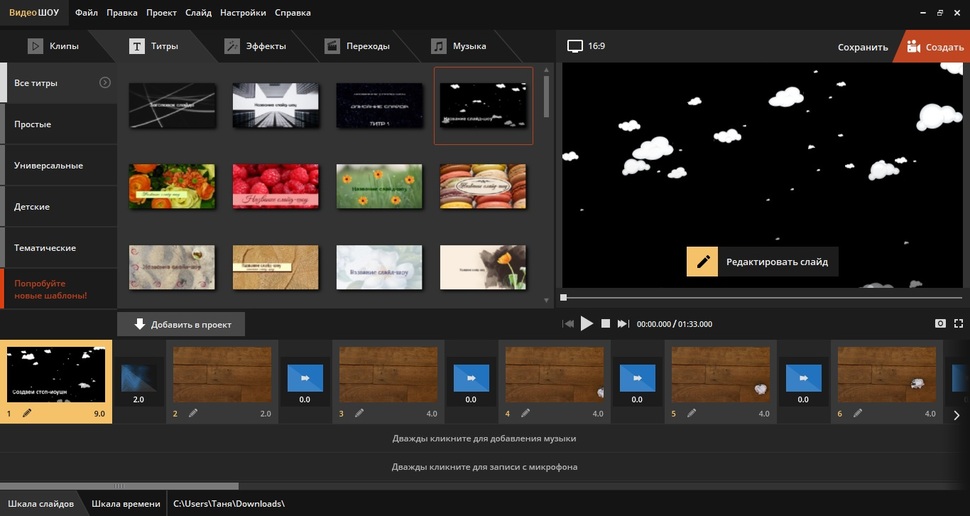
Интро и титры придадут проекту завершенность
Добавьте музыку или озвучку
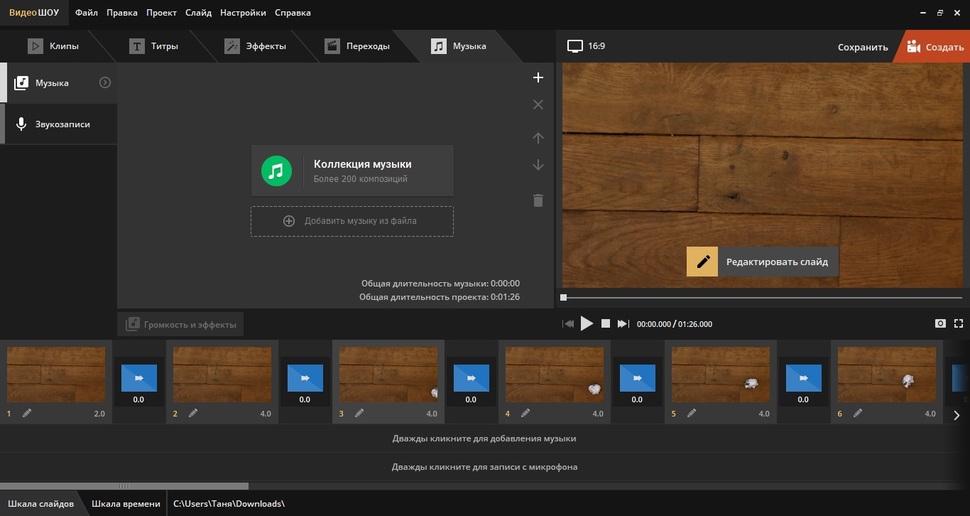
Музыкальное сопровождение поможет передать настроение ролика
Сохраните проект
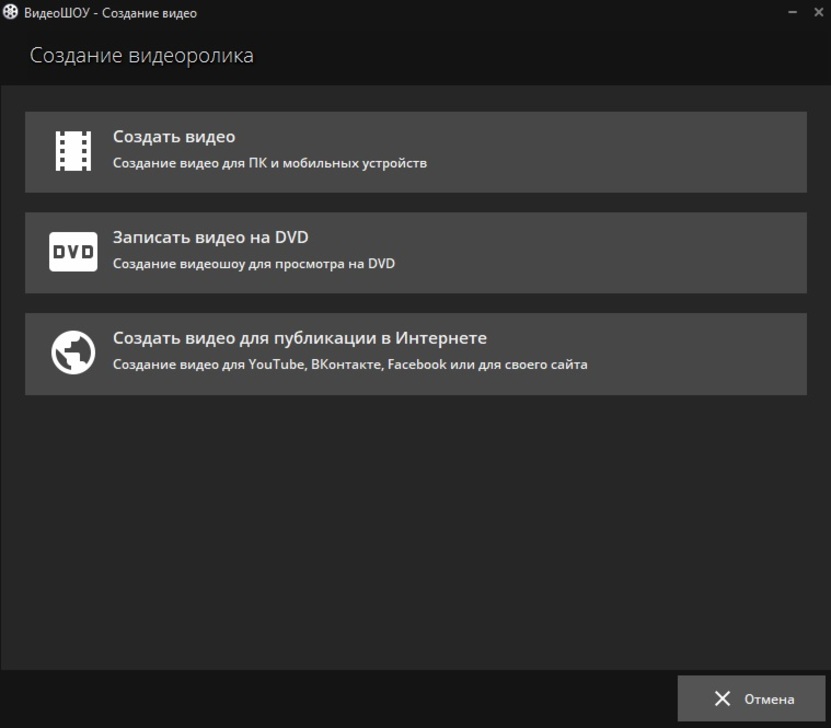
Выберете подходящий вам формат для сохранения анимации
Как видите, сделать стоп моушен видео – не такая сложная задача, как может показаться. Главное в этом процессе – внимательность к деталям и подходящая аппаратура. А ВидеоШОУ поможет вам собрать созданные снимки в единый фильм. Кроме того, с его помощью вы сможете создать спецэффекты для видео, вставить GIF-анимацию, сохранить ролик в любом формате или поделиться в сети. Большое количество функций и простое управление делают этот редактор идеальным выбором для начинающих пользователей.

Инструкция по созданию видероликов за 5 шагов

Как создавать яркие спецэффекты для видео
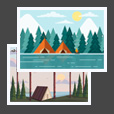
3 способа наложить одно видео поверх другого
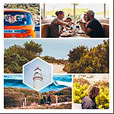
Эффектные видеоколлажи своими руками

Обрабатывать фотографии мы более-менее научились. А вот со съемкой и монтажом видео у многих до сих пор сложные отношения. В проекте Пикабу и Авито профессиональный монтажер Роман Такташов делится опытом: с помощью каких приложений смонтировать видео так, чтобы никто даже не понял, что вы сняли его на смартфон.
Монтаж видео – мой основной заработок (и хобби). У меня нет специального образования: когда-то ходил на курсы по монтажу, но забросил. Было слишком скучно, да и учиться на своем опыте нравилось больше. К чему я это рассказываю? А к тому, что снимать и монтировать видео проще, чем кажется! Освоить монтаж на базовом уровне способен любой, хоть педагог начальных классов. Могу утверждать это с уверенностью: у меня есть соответствующий диплом.
Скорее всего, прямо сейчас у вас в руках мощный инструмент для съемки и монтажа. Речь про любой современный смартфон. Главное, что останавливает тех, кто хочет снимать видео, – не понятно, с чего начать. Ответ прост: снимите видео. Любое. Кошка смешно идет по улице, стайка птиц красиво пронеслась по небу, с дерева падает осенний лист. Вы не сможете смонтировать ничего крутого, если ничего не снимете. Когда будет, что монтировать, начнется самое увлекательное – время экспериментов!
Но обо всем по порядку. Для начала расскажу, какие приложения и инструменты для монтажа пробовать, чтобы вы зря не тратили время, как его тратил я.
Для iOS, бесплатное.
Программа, в которой я чаще всего монтирую сам. iMovie – приложение Apple, по умолчанию оно не установлено на айфон, но его можно бесплатно скачать из App Store. Если грезите о карьере инстаблогера, это ваш выбор №1. За одну поездку в метро можно махом сделать юмористический ролик, смонтированных из пары-тройки коротких видео с наложением общей звуковой дорожки. Вот они – легкие лайки!

Пример наложения фильтра
Кроме как соединить несколько видео, наложить звуковую дорожку, текст и фильтр, в iMovie почти ничего нельзя сделать. Но это не минус! Для знакомства с монтажом этого набора более чем достаточно.
Для iOS и Android, бесплатное.
Наряду с iMovie один из самых популярных видеоредакторов. Потому что бесплатный! Но не только. Набор функций здесь тоже похож на iMovie: можно нарезать и склеивать клипы, накладывать музыку, фильтры, титры. А еще менять пропорции видео и скорость воспроизведения, добавлять модный эффект боке (размытие фона) и стикеры.
Из других преимуществ InShot – простейший интерфейс и низкие требования к производительности телефона. Также можно делать забавные коллажи.
Для iOS и Android, бесплатное.
В Quick больше разнообразия. Всего 26 готовых шаблонов, можно добавлять текст и редактировать перед склейкой: менять масштаб, резать, делать звук громче или тише, увеличивать скорость воспроизведения отдельных фрагментов и всего ролика в целом.
Пока звучит достаточно типично. Но у приложения есть киллер-фича. Дело в том, что Quick умеет при добавлении звуковой дорожки автоматически подстраивать видеоряд под ритм композиции. Вы просто загружаете свой любимый трек, а видео само размывается, подстраивает переходы и накладывает эффекты в нужных местах
KineMaster Video Editor
Для iOS и Android, для полной версии: 329 рублей в месяц или 2050 рублей – в год
Чуть более сложная программа с достойным арсеналом инструментов. Вот некоторых из них:
– Озвучка вашим голосом.
Пригодится для закадровой озвучки, если вы хотите поздравить друга с днем рождения от имени Хидэо Кодзимы:
– Использование хромакея.
Тот самый зеленый фон, который вы видите на кадрах со съемок голливудских блокбастеров. На самом деле его используют не только в кино, его любят и блогеры. Из-за того, что цвет сильно отличается от всех остальных в кадре, при монтаже поверх него легко наложить любую картинку: просто меняете цвет хромакея на то, что нужно.
– Работа с несколькими слоями.
Предположим, вы хотите, чтобы с 3 по 8 секунду на экране был один эффект, с 5 по 13 – другой, а с 5 по 8 – оба. Без нескольких слоев тут не обойтись.
Не фильтрами же все баловаться! Отдельный плюс – экспорт файлов в 4к-разрешении. Если ваша цель максимальное качество контента, то вам это пригодится. Как и очень-очень мощный телефон. Слабый может не потянуть.
Стандартная версия Kinemaster бесплатная, но на смонтированных роликах останется водяной знак. Неопрятно! Чтобы от него избавиться, придется платить 329 рублей в месяц или 2050 рублей в год за премиум-версию. Зато бонусом получите больше 1000 новых шаблонов, титров, переходов, стикеров, шрифтов, фонов и музыки (но их можно покупать и по отдельности). Если не уверены, нужна ли вам премиум-версия, разработчики дают 7 дней на бесплатное пользование.
5 советов новичкам, как монтировать видео
Здесь вы спросите – окей, мне понятно, где монтировать, но как это делать? Вопрос справедливый. Вот несколько советов.
1. Соблюдайте крупность планов. Допустим, вам пришла идея склеить несколько видео с дачи, поля, из леса – в общем, про красоту природы! Не стоит соединять видео с одинаковой крупностью, лучше их чередовать: сначала общий план леса, потом средний план упавшего на землю бревна, снова общий с видом на небо сквозь ветви и закончить крупным планом листочка с каплями дождя.
2. Не берите долгие планы. Зрителю будет неинтересно смотреть 10 секунд на один даже очень красивый кадр, лучше его сократить до 5-6 секунд и поставить следующий. Ролик сразу станет динамичнее!
4. Не увлекайтесь эффектами. Переизбыток вспышек, переходов и стикеров могут вызвать отторжение у зрителя. Были моменты, когда я убирал эффект на видео, и получалось гораздо эффектнее. Парадокс.
5. Экспериментируйте. Пробуйте все, что взбредет в голову! А потом смотрите, что получается. Подсматривайте удачные на ваш взгляд приемы в фильмах, клипах или мемасных видосах из сети. Возможно, хорошо получится не с первого раза, но как только вы нащупаете свой стиль, вас будет не остановить. Проверено на себе.
Опробовать приложения в деле можно уже сейчас, тем более мы проводим конкурс: запишите короткий ролик (до 30 секунд) про успешные покупки или продажи с Авито, отправьте его нам и получите шанс выиграть один из крутых гаджетов – смартфон или квадрокоптер. Подробнее про условия здесь. Главное, не стесняйтесь :)

Хех, я горжусь своей женой
Всем здравствуйте, я давно должен был это написать. Раньше чем ныть про нелюбимую работу и так далее. На фоне всех проблем с работой, здоровьем, сном и прочим, она остается рядом. Моя супруга сказала, что умрет сама, но не даст умереть мне. С мамой у меня тяжёлые отношения - я перманентно не прав и обижаю ее всегда, по ее мнению. Сегодня я узнал, что, оказывается, вчера моя супруга разговаривала с мамой, и сказала и высказала все так и в такой форме, что сегодня, впервые за 4 месяца мне позвонила мама, чтобы спросить как дела. Главное для меня даже не этот звонок, а то что сказала моя супруга моей маме - "если все на свете отвернутся от меня, я буду стоять рядом, даже если отвернетесь вы". Вот такая она у меня. На фоне всех постов про измены жен/мужей, разводов, подлости и прочего, хочу сказать - спасибо родная, ты лучшее, что случалось со мной.
Эффективный способ открытия консервы
Истинная любовь

Майк нашёл любовь всей своей жизни за неделю до того, как закончилась его студенческая виза.

Про аккуратное мытьё вульвы


Логично


За чей счёт банкет?)

В Самаре дети мигрантов толпой избили второклассницу
Сообщается, что девочку затолкали в сугроб и отпинали ногами — у ребенка позже диагностировали синяки по всему телу, ушибы мягких тканей груди, живота и бедер (притом, что на школьнице был толстый слой верхней одежды). В учебном заведении подтвердили факт избиения и пообещали провести проверку.
Победа
Сидим вчера с женой на кухне, чаи гоняем.
Жена: У нас же скоро годовщина. Как отметим?
Я: Подожди, мы же отмечали уже в октябре.
Жена: Так мы отмечали годовщину наших отношений. А это годовщина нашей росписи в ЗАГСе
Я: А разница-то какая? Зачем два раза в год в принципе одно и тоже отмечать?
Жена: Ну в октябре это твоя ПОБЕДА, а в январе моя.
Ну в принципе логично :)
П.С. Жену люблю, вместе 13 лет, женаты 4 года :)
Многие не видели этого видео просто потому, что тогда ещё не родились.
Не пойму, в каком месте меня обманули?

Традиция

Шевелить плотву


Не мамонты


Когда сделал правильный выбор:-))

Ставки сделаны господа, ставок больше нет

Шляпа
У меня есть знакомый режиссёр, который постоянно говорит, что смотреть фильмы или сериалы в дубляже - это шляпа. Он говорит так:
На третьей серии понимаю, что один герой Кори Эллисон в озвучке звучит как чмо какое-то. В оригинале я помню его крутым продюсером с шикарно поставленным голосом. Когда он раздавал поручения в сериале, мне хотелось их исполнять. А в озвучке… Он просто потерялся. И тут до меня дошло про, что говорил мой знакомый. Я поставил русские субтитры. Ко второму сезону меня вообще ничего не напрягало. Мозг привык. Но какой всё-таки у Кори голос…
Я решил поблагодарить режиссёра за его совет и позвонил ему:
- Спасибо тебе за субтитры. Поначалу трудно было на телефоне смотреть и читать…
- Ты смотришь фильмы с телефона?!
- Да. А что такого?!
- ЧТО ТАКОГО… НЕ ЗВОНИ МНЕ БОЛЬШЕ!
Анимированные ролики YouTube могут использоваться для различных целей - презентация для ваших коллег, видеоролик о вашем новом бизнесе, фриланс. Для создания анимированного ролика YouTube большинство редакторов видео с анимацией доступны онлайн. Adobe after effects и Muvizu доступны профессиональным пользователеям для создания видеороликов без подключения к интернет. Ниже представлен наш обзор топ-6 программ для создания анимированных роликов YouTube.
Топ-6 программ для создания анимированных роликов YouTube
Filmora Video Editor для Mac (или Filmora Video Editor для Windows) - лучший видеоредактор для создания анимированных роликов YouTube для Mac (включая macOS 10.13 High Sierra) и Windows. Программа позволяет редактировать видео с легкостью. В ней есть облегченный и полнофункциональный режимы, чтобы соответствовать различным уровням требований пользователей. Перед тем как узнать подробно про ускорение видеороликов онлайн, вы можете узнать о некоторых особенностях программы:
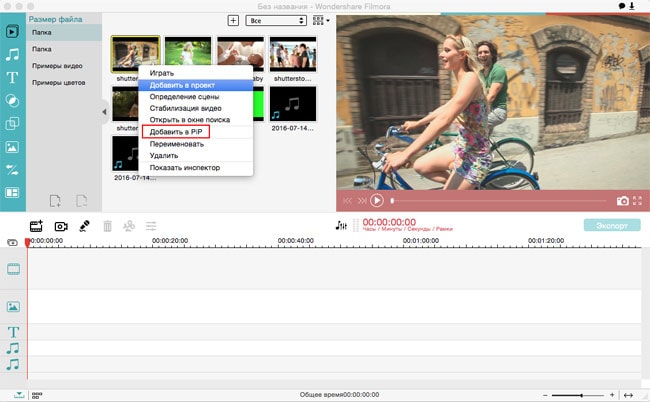
Основные функции Filmora Video Editor:
- Возможность создавать высококачественные ролики благодаря инструментам для стабилизации видео.
- Множество базовых инструментов для редактирования видео, включая вращение и изменение скорости.
- Обширная библиотека для упрощения управления проектами.
- Также доступны различные спецэффекты, включая разделенный экран, хромакей и замену лиц.

Основные особенности:
Adobe After effects - один из самых популярных редакторов для видеороликов, которым пользуется большинство профессионалов. В нем также можно делать анимированные видео, но следует помнить об одном - вам будет нужен самый современный ПК и нельзя отрицать факт, что полученные результаты будут просто великолепны. В нем содержится большое количество прекрасных анимированных эфеектов, поэтому вам не придется загружать какие-либо дополнения.
Цена:$999 или $19.99 в месяц
Плюсы:
- Редактирование профессионального уровня
- Работает и на Мас и на Windows ПК
- Не требуется интернет для создания анимированных видео
- Использование функций простым перетягиванием
Минусы:
- Дороговат для начинающих
- Требует использование мощного компьютера
- Не работает с 3Д анимацией
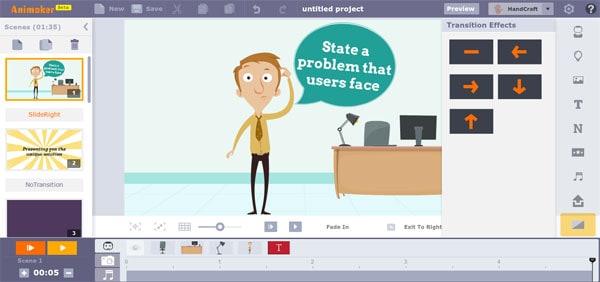
Основные особенности:
Muvizu - еще один редактор для анимированного видео, который позволит вам создавать анимированные ролики для YouTube есл не за секунды, то за минуты. Лучшее в этой программе - вам не надо быть профессиональным монтажером, чтобы с ней работать, но результат будет выглядеть как вышедший из рук профессионала. Более того, в программе доступно большое количество персонажей и сцен и они доступны вам для редактирования, чтобы удовлетворить все ваши требования. Полученный в рзультате ролик будет обладать не только отличной сценой, но и движениями персонажей, которые контролируются с помощью функций редактирования. И, наконец, функция синхронизации по губам, поможет вам идеально наложить аудиодорожку вашего персонажа.
Цена:Бесплатно или всего $29.99
Плюсы:
- Прост в использовании
- Большой выбор персонажей и сцен
- Создание рликов без покдлючения в интернету
- Не требуется производительный ПК
- Дешевле аналогичных программ
Минусы:
- Работает только на Windows
- Ограниченные персонализированные настройки
- Не поддерживает сохранение видеоролика онлайн
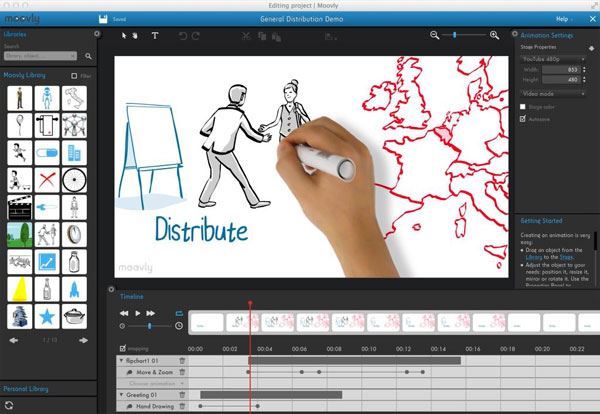
Основные особенности:
Wideo - это онлайн сервис, который предлагает множество возможностей по кастомизации совершенно бесплатно или за небольшую плату. Он лучше всего подходит для создания промо-роликов или школьной презентации. Лучшее в Wideo - это то, что в нем есть все и вам надо лишь выбрать несколько инструментов, перетянуть их в область редактирования и - раз! - ваше видео готово. Также он обладает инструментами для редактирования текста, добавления звука и даже ссылок в видео. Другими словами, это лучший инструмент для создания анимированных роликов YouTube.
Цена:Бесплатно или $9 в месяц, $19 в месяц, $39 в месяц
Плюсы:
- Самый дешевая онлайн программа для создания анимированных видео
- Наличие множества опций
- Лучше всего подходит для создания промо-роликов
- Прост в использовании любым пользователем
Минусы:
- Не работает без подключения к интернету
- Не подходит для редактирования на профессиональном уровне
- Большинство установок предопределены - нет возможности выполнять детальное редактирование
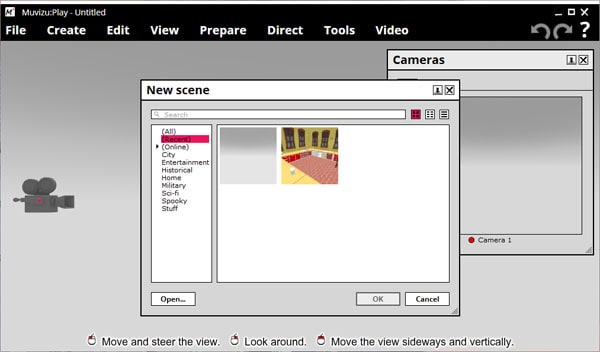
Основные особенности:
С большим набором функций, Animaker - еще одна отличная онлайн программа для создния анимированного YouTube видео. В отличии от других онлайн инструментов, она также предоставляет множество различных сцен и, также как и другие программы, обладает заранее записанными установками для различных случаев. Например: если вы хотите сделать анимированное резюме, то можете выбрать шаблон и изменить его под себя. И множество подобных этому вещей. С другой стороны, есть еще семь инструментов для редактирования видеоролика. Ролики в основном создаются в виде слайдов, поэтому вы можете изменить установки для слайдов, добавить больше эффектов и, наконец, добавить красивые переходы между двумя слайдами.
Цена:Бесплатно или $9 в месяц, $19 в месяц, $39 в месяц
Плюсы:
- Обладает множеством загруженных сцен
- отлично подходит для создания школьной презентации или коротких роликов
- Загрузка видео непосредственно на YouTube
Минусы:
- Не предлагает возможность редактирования видео на профессиональном уровне
- Доступна только онлайн
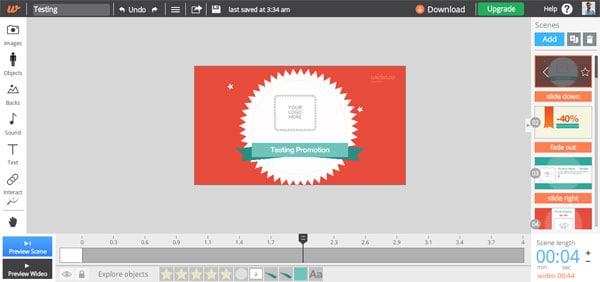
Основные особенности:
Последний в нашем списке онлайн инструментов для создания анимированных видео YouTube обладает изящным интерфейсом. Вместо редактирования в новом окне, редактор открывает новые окна. Лучшее в использовании Moovly - это то что он отлично подходит для рутинных презентаций. Хоть в нем не так много ярких персонажей, им легко пользоваться для начинающих пользователей. В нем есть все настройки для анимации базового уровня - добавление текста, музыки либо видео в уже открытый проект.

21.05.2021
Наверняка вы видели в интернете видеоролики с впечатляющими визуальными спецэффектами вроде россыпи блесток или наплывающих кадров. Хотите добиться такого же эффекта и поразить своих подписчиков эффектными сториз или сделать красивое видеопоздравление? В этом обзоре мы рассмотрим редактор видео с 3D-эффектами, в котором можно создавать ролики на профессиональном уровне без опыта в монтаже.

Как подобрать видеоредактор
Чтобы создать красивое анимационное видео, понадобится удобный и в то же время функциональный видеоредактор с эффектами. Профессионалы обрабатывают материал в программах вроде Премьер Про, но для этого требуется мощный компьютер, а на освоение функционала нужно потратить немало времени.
Мы рассмотрим редактор видео с эффектами и переходами ВидеоШОУ. Эта программа подходит по нескольким критериям:
Дополнительным плюсом для новичков является то, что редактор распознает все современные форматы и объединяет файлы с разными характеристиками. Вам не нужно беспокоиться о совместимости роликов с разными расширениями или разрешениями экрана.
Какие бывают эффекты
Спецэффекты бывают различных типов, и не все из них можно повторить самостоятельно. В редакторе ВидеоШОУ есть несколько шаблонов анимации кадра:
- Эффекты движения. Добавляют динамику, например, с постепенным проявлением главного кадра на основном фоне, повороты, масштабирование, отдаление или приближение.
- 3D. В целом повторяют предыдущий пункт, но добавляют иллюзию трехмерного пространства внутри кадра.
- Природные. Их можно использовать для симуляции тумана, снегопада, листопада и т.п.
- Сложные. Добавляют в кадр воздушные шары, мыльные пузыри, создают эффект ночного звездного неба и другое.
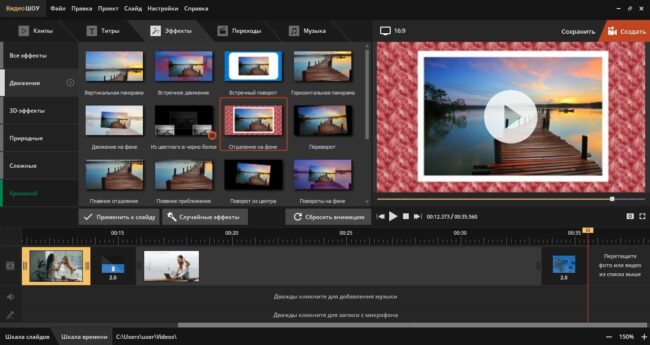
Помимо этого в редакторе можно сделать видео с красивыми эффектами засветок или наложить россыпь мерцающих блесток, а также создать переливающиеся или огненные рамки.
Создаем видеоролик с визуальными эффектами
Теперь пора рассказать, как можно создать крутой видеоролик, достойный внимания подписчиков, если у вас нет опыта в монтаже видео.
Добавьте файлы и отредактируйте их
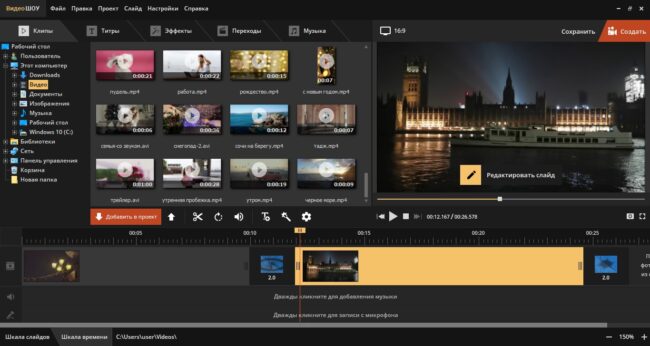
Каждый ролик можно обрезать: для этого воспользуйтесь иконкой в виде ножниц над временной шкалой. Для поворота кадра кликните по закругленной стрелке на той же панели инструментов.
Примените встроенные шаблоны
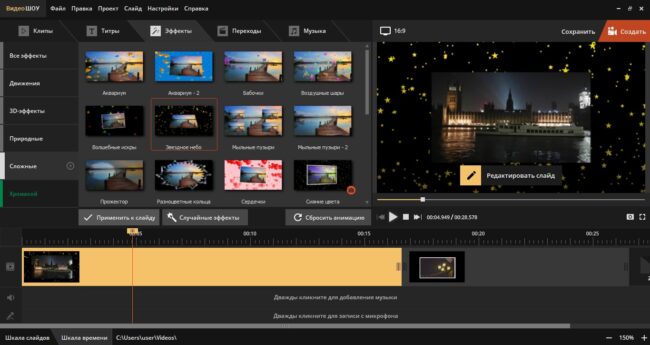
Добавьте сияние
Можно также настроить цвет, например, сделать блестки золотыми или разноцветными. Новый слой совместится с основным эффектом и придаст мерцания фоновым звездам.
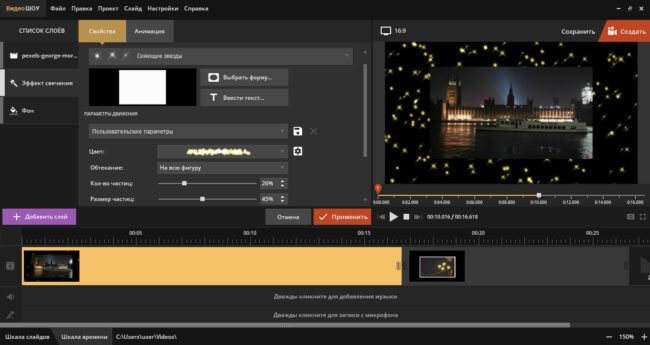
Измените анимацию
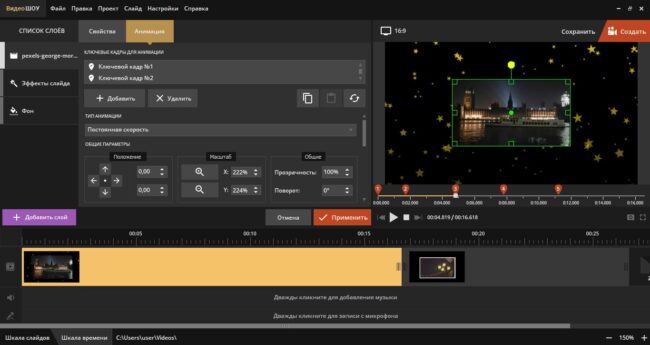
Подводя итог
Создание видеороликов — это творческий процесс, который поможет развить креативность и взглянуть на окружающий мир слегка по-иному. Подходящий видеоредактор поможет быстро разобраться в том, как сделать видео с эффектами и музыкой без профессиональной подготовки. Рассмотренный способ можно применять для имитации инстаграмных фильтров, если вы хотите украсить скучный осенний клип листопадом или создать эффект снегопада в зимнем ролике.
Читайте также:


